Практическая работа 42. Создание электронной таблицы, ввод данных и формул
Практическая работа 42. Создание электронной таблицы, ввод данных и формул
Задание. Создать электронную таблицу, заполнить ее данными, выполнить простые вычисления и сохранить результат.
Последовательность выполнения
1. Запустите программу Excel с помощью строки поиска в меню Пуск. При этом автоматически будет создана новая книга под названием Книга1.
2. Перемещайтесь по листу различными способами – щелкая кнопкой мыши на ячейках, используя клавиши со стрелками или комбинации клавиш (см. табл. 6.1).
3. Введите произвольный текст в несколько ячеек. Удалите введенный текст нажатием клавиши Delete.
4. Заполните таблицу данными, как показано на рис. 6.4. Сначала введите текст в ячейки столбца A, завершая ввод нажатием клавиши Enter.
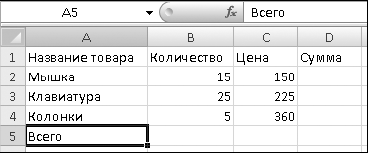
Рис. 6.4. Образец таблицы для ввода
Обратите внимание, что текст в некоторых ячейках столбца А не поместится по ширине и займет часть столбца B. Во избежание этого наведите указатель мыши на границу столбца в области заголовков столбцов и переместите эту границу немного вправо. Заполните данными остальные ячейки (см. рис. 6.4).
5. Сделайте активной ячейку D2 и введите в нее следующую формулу: =B2*C2 (рис. 6.5), после чего нажмите клавишу Enter. Не забудьте поставить в начале формулы знак = и переключиться на английский язык ввода. Если вы все сделали правильно, то в ячейке должен отобразиться результат вычисления, в противном случае введите формулу заново.

Рис. 6.5. Процесс (слева) и результат (справа) ввода формулы
6. В ячейке D3 формула должна иметь такой вид: =B3*C3. Введите эту формулу другим способом:
1) сделайте активной ячейку D3 и нажмите клавишу =;
2) щелкните кнопкой мыши на ячейке С3 – адрес ячейки должен автоматически появиться в формуле;
3) нажмите клавишу * (умножение);
4) щелкните кнопкой мыши на ячейке B3 – формула примет вид: =C3*B3;
5) для завершения ввода нажмите клавишу Enter, после чего в ячейке должен появиться результат вычисления.
Как вы уже заметили, для ввода адреса ячейки в формулу достаточно щелкнуть на нужной ячейке кнопкой мыши.
7. Введите самостоятельно формулу в ячейку D4. Она будет такой: =B4*C4.
8. Измените несколько чисел в столбцах B и C. Обратите внимание, что все формулы будут пересчитаны автоматически.
9. С помощью ярлыков в нижней части окна перейдите на Лист2, а затем вернитесь на Лист1.
10. Сохраните созданную таблицу. Для этого нажмите кнопку Сохранить на панели быстрого доступа, в появившемся окне выберите папку для сохранения и введите имя книги – Товары (как вы помните, для сохранения работ была создана отдельная папка Уроки по Excel).
11. Закройте программу Excel.
Задание для самостоятельного выполнения
1. Запустите программу Excel.
2. Создайте электронную таблицу расчета за электроэнергию по образцу (рис. 6.6).
3. В ячейке B6 создайте формулу для вычисления расхода (разность между последним и предыдущим показанием счетчика).
4. В ячейке B7 введите формулу для расчета суммы оплаты. Измените показания счетчика и проверьте правильность работы формул.
5. Подберите ширину столбцов и измените размер и начертание шрифта для некоторых ячеек с помощью кнопок вкладки Главная.
6. Сохраните таблицу в учебной папке под именем Электричество.
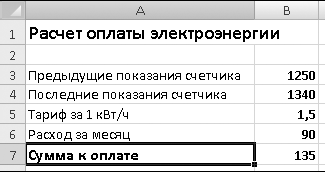
Рис. 6.6. Пример расчета платы за электроэнергию
Более 800 000 книг и аудиокниг! 📚
Получи 2 месяца Литрес Подписки в подарок и наслаждайся неограниченным чтением
ПОЛУЧИТЬ ПОДАРОКДанный текст является ознакомительным фрагментом.
Читайте также
Практическая работа 4. Создание, сохранение и редактирование текстов
Практическая работа 4. Создание, сохранение и редактирование текстов Задание. В программе Блокнот создать и сохранить текстовый документ. Открыть сохраненный документ, отредактировать его, затем сохранить внесенные изменения.Последовательность выполнения1. Запустите
Практическая работа 6. Создание рисунков с использованием копий экрана
Практическая работа 6. Создание рисунков с использованием копий экрана Задание. Создать рисунок, содержащий кнопки панели инструментов графического редактора Paint с подписями к ним (рис. 1.28). Рис. 1.28. Пример рисунка, созданного на основе копии экранаПоследовательность
Практическая работа 20. Создание бесплатного почтового ящика
Практическая работа 20. Создание бесплатного почтового ящика Задание. Создать новый почтовый ящик на бесплатном почтовом сервере mail.ru и найти информацию, необходимую для последующей настройки почтовой программы.Последовательность выполнения1. Установите соединение с
Практическая работа 22. Создание, отправка и прием почтовых сообщений
Практическая работа 22. Создание, отправка и прием почтовых сообщений Эту работу лучше выполнять вместе с коллегой или знакомым, чтобы можно было обмениваться электронными письмами. Если же у вас нет такой возможности, придется отправлять письма самому себе.Задание 1.
Практическая работа 29. Создание, редактирование и сохранение текстового документа
Практическая работа 29. Создание, редактирование и сохранение текстового документа Задание. Создать в программе Word новый текстовый документ и сохранить его в заранее подготовленную папку.Для сохранения документов рекомендуется использовать папку Документы, но для
Практическая работа 35. Создание структуры документа и вставка оглавления
Практическая работа 35. Создание структуры документа и вставка оглавления Задание. Создать документ, являющийся сборником ранее выполненных упражнений. Для этого сначала нужно ввести названия выполненных практических работ, затем вставить результаты их выполнения из
Практическая работа 38. Создание простой таблицы
Практическая работа 38. Создание простой таблицы Задание. Создать таблицу, показанную на рис. 5.70, ввести в ячейки текст и отформатировать его. Рис. 5.70.Пример простой таблицыПоследовательность выполнения1. Создайте новый документ.2. Вставьте в документ таблицу 5 х 7 с помощью
Практическая работа 39. Создание сложной таблицы
Практическая работа 39. Создание сложной таблицы Задание. Создать бланк документа, показанный на рис. 5.75 с использованием необходимого форматирования. Рис. 5.75.Пример сложной таблицыПоследовательность выполнения1. Создайте новый документ и вставьте в него пустую таблицу
Практическая работа 40. Создание рисунка с помощью автофигур
Практическая работа 40. Создание рисунка с помощью автофигур Задание. С помощью автофигур создайте схему для иллюстрации общего устройства и принципа работы компьютера, как показано на рис. 5.84. Рис. 5.84. Пример схемы, созданной с помощью автофигурПоследовательность
Практическая работа 44. Создание простой таблицы с формулами
Практическая работа 44. Создание простой таблицы с формулами Задание. Составить таблицу расчета заработной платы для работников отдела, имея следующие исходные данные: фамилии сотрудников, их часовые ставки и количество отработанных часов.В таблице требуется вычислить:
Практическая работа 50. Сортировка списка данных
Практическая работа 50. Сортировка списка данных Задание 1. Упорядочить записи в таблице (см. рис. 6.65) по убыванию цены товара (от большей к меньшей).Последовательность выполнения1. Создайте новую книгу и заполните таблицу данными (см. рис. 6.65). Сохраните ее под именем Товары
Чем база данных отличается от электронной таблицы
Чем база данных отличается от электронной таблицы Access является специализированным приложением для хранения упорядоченных данных, однако для этого можно использовать и другие приложения, например Excel. В Excel, как и в Access, данные хранятся в виде таблиц; кроме того, Excel
Практическая работа 53. Запуск Access. Работа с объектами базы данных
Практическая работа 53. Запуск Access. Работа с объектами базы данных Задание. Ознакомиться с окном программы Access. Запустить и рассмотреть учебную базу данных. ВНИМАНИЕ При выполнении задания помните, что все внесенные в базу данных изменения записываются немедленно и их
Практическая работа 55. Создание таблицы и ввод данных в нее
Практическая работа 55. Создание таблицы и ввод данных в нее Задание. Создать новую учебную базу данных с именем Taxi2008, в которой создать таблицу Клиенты для хранения сведений о клиентах службы такси. Ввести несколько записей в созданную таблицу. Проект нужной таблицы
Практическая работа 56. Создание связей между таблицами
Практическая работа 56. Создание связей между таблицами Задание. Создать в среде Access 2007 базу данных из трех связанных таблиц согласно разработанному в этом уроке проекту.Эта работа будет объемной, поэтому ее выполнение будет разделено на несколько
Практическая работа 58. Создание форм и отчетов
Практическая работа 58. Создание форм и отчетов Это последняя практическая работа в программе Access, поэтому постарайтесь выполнить все задания самостоятельно.1. В базе данных Taxi2008 создайте формы для просмотра и редактирования каждой таблицы из базы данных. Самостоятельно
Зозуля Юрий
Просмотр ограничен
Смотрите доступные для ознакомления главы 👉